Maison >Tutoriel système >Série Windows >Que dois-je faire si ma connexion réseau Win11 est normale mais que je ne parviens pas à accéder à Internet ?
Que dois-je faire si ma connexion réseau Win11 est normale mais que je ne parviens pas à accéder à Internet ?
- 王林avant
- 2024-02-05 09:40:087178parcourir
l'éditeur php Baicao a la réponse pour vous : Si la connexion réseau de votre ordinateur Win11 est normale mais que vous ne pouvez pas accéder à Internet, il existe plusieurs raisons et solutions possibles. Tout d’abord, vous pouvez essayer de redémarrer votre routeur et votre ordinateur pour résoudre d’éventuels problèmes de réseau. Deuxièmement, vérifiez les paramètres réseau pour vous assurer que l'adresse IP, le masque de sous-réseau et la passerelle par défaut sont correctement définis. Vous pouvez également essayer de réinitialiser les paramètres réseau à l'aide de l'invite de commande et entrer les commandes « ipconfig /release » et « ipconfig /renew » pour actualiser l'adresse IP. Si le problème persiste, il peut s'agir d'un problème lié aux paramètres de votre pare-feu ou de votre logiciel antivirus. Désactivez-les temporairement et testez si vous pouvez accéder à Internet. Si aucune des méthodes ci-dessus ne fonctionne, il est recommandé de contacter votre fournisseur de services réseau ou l'assistance technique pour obtenir de l'aide.
Analyse du problème selon lequel la connexion réseau Win11 est normale mais ne peut pas accéder à Internet
Méthode 1 : Solution de l'administrateur
1 Tout d'abord, nous pouvons appuyer sur la touche Windows et la touche R, entrer cmd et cliquer sur OK.
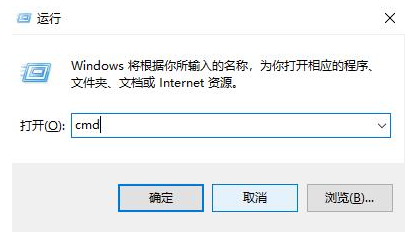
2. Accédez à la page d'invite de commande, puis entrez "netsh winsock reset" et appuyez sur la touche Entrée. Attendez que l'opération réussisse, puis redémarrez l'ordinateur pour tester.
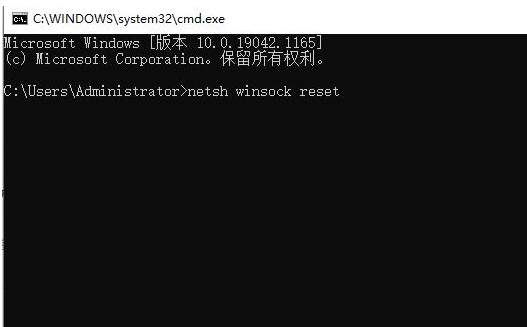
Méthode 2 : Solution de réparation automatique
1. Nous appuyons sur la combinaison de touches "win+i" du clavier pour ouvrir les paramètres, recherchons "Réseau et Internet", et après avoir entré, sélectionnons "Proxy" dans le colonne de gauche, puis désactivez « Utiliser le script d'installation » sur la droite.
2. Dans « Réseau et Internet », recherchez et cliquez sur « Statut » dans la colonne de gauche, puis cliquez sur « Outil de dépannage réseau » et attendez que le système détecte automatiquement le problème.
3. Une fois la vérification terminée, cliquez sur la connexion réseau pour effectuer une réparation et une restauration automatiques.
Ce qui précède est le contenu détaillé de. pour plus d'informations, suivez d'autres articles connexes sur le site Web de PHP en chinois!

